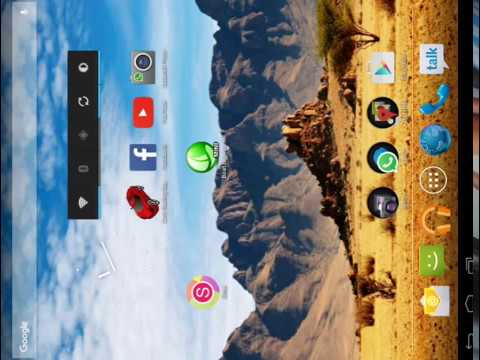Si tu veux cadeau ou acheter des jeux Xbox pour vos amis sans révéler les détails de votre mode de paiement, vous devez savoir que les deux Xbox One a une intégration native qui vous permet d'envoyer des cadeaux instantanément à n'importe qui dans votre liste d'amis ou une adresse e-mail. C'est également un excellent moyen d'acheter pour vos enfants au lieu de transférer un montant sur un compte Kids offert par les options Windows 10 Family Safety. C’était l’une des fonctionnalités les plus demandées à la fois par Xbox One et Windows 10. Il s’agit donc de donner à quelqu'un un jeu numérique sur Xbox One.
Avant de commencer, assurez-vous qu'une méthode de paiement a été ajoutée à votre compte Microsoft. Sinon, il vous sera demandé de le faire lors du paiement.
Offrez un jeu à quelqu'un sur Xbox One
En utilisant Gamertag est probablement le moyen le plus simple d’envoyer le cadeau, même si la personne ne figure pas sur votre liste d’amis, mais si vous connaissez le gamertag exact, vous pouvez effectuer une recherche, puis l’envoyer.
Trouver le jeu: En écran d'accueil, appuyez sur le pare-chocs droit pour accéder à la section Store. Si vous êtes ailleurs, appuyez sur le bouton Guide de votre contrôleur et appuyez sur «A» pour rentrer chez vous.
Ensuite, vous devez rechercher le jeu que vous souhaitez offrir. Vous pouvez rechercher (appuyez sur «Y») ou manuellement. Une fois que vous l'avez trouvé, ouvrez-le pour voir la liste des magasins.
Acheter le cadeau: La liste des jeux comportera de nombreuses options, notamment «Installer», «Acheter pour posséder» et «Acheter en cadeau». Sélectionnez la dernière option. Si vous ne voyez pas cette option, il est possible qu’elle ne soit pas disponible pour la même chose.



Personnaliser avec Message: Dans cette étape, vous pouvez remplacer le nom de votre gamertag par défaut par un nom qui fera sourire la personne. Vous pouvez également ajouter un petit message qui convient parfaitement, surtout pendant la saison des vacances.
Effectuer le paiement: Une fois que vous avez effectué le paiement en utilisant votre méthode préférée, qui peut être une carte ou un code, un message instantané ou un courrier électronique est envoyé au destinataire. Il recevra une clé de 25 caractères pour la rédemption. Si vous avez sélectionné un gamertag, le code sera également envoyé sous forme de message qu'il pourra échanger instantanément.

Astuce Pro: Demander à la personne de récupérer le code de redeem.xbox.com s'il est loin de la console. De cette façon, le jeu commencera à se télécharger automatiquement si ses paramètres le permettent.
Notez que même si c'est vous qui avez acheté le jeu, la propriété du jeu est transférée à la personne qui rachète le code et le télécharge.
Offrez un jeu numérique en cadeau sur Windows 10
Le processus reste essentiellement le même, je ne vais donc pas le répéter. En bref, recherchez le jeu, recherchez l'option «Achetez en cadeau» et suivez les étapes. Il y a une petite différence cependant. Vous ne pourrez sélectionner aucun gamertag, mais uniquement un identifiant email.

Limitations du jeu-cadeau sur Xbox One
- Limité aux jeux uniquement: Pour l'instant, vous ne pouvez pas offrir d'extensions, de précommande, de Season Pass, de DLC pour des jeux, etc. J'espère que Microsoft le permettra car ils sont moins chers - et certains voudront peut-être envoyer des cadeaux moins chers.
- Non disponible pour tous les titres sous Windows 10: À partir de maintenant, Microsoft a activé l'option de cadeau de jeu uniquement pour les jeux ou titres Xbox Play Anywhere. Des titres tels que Forza Horizon, disponible à la fois sur la console et sur PC, peuvent être envoyés en cadeau.
Gardant à l’esprit que les joueurs sur PC ont un pourcentage énorme en matière de jeu, Microsoft devrait permettre l’utilisation de Game Gifting pour tous les jeux. En fait, l’option devrait s’intégrer à l’application Xbox pour permettre l’acquisition de gamertag, permettant ainsi à tous les joueurs de PC d’acquérir un cadeau.
Néanmoins, c’est une excellente option et je suis sûr que nous continuerons à voir des améliorations dans les futures mises à jour. Ce message vous aidera si Xbox Game Gifting ne fonctionne pas.